简介
1 范围裁切
范围裁切有两个方法: clipRect() 和 clipPath() 。裁切方法之后的绘制代码, 都会被限制在裁切范围内。
1.1 clipRect()
使用很简单,直接应用
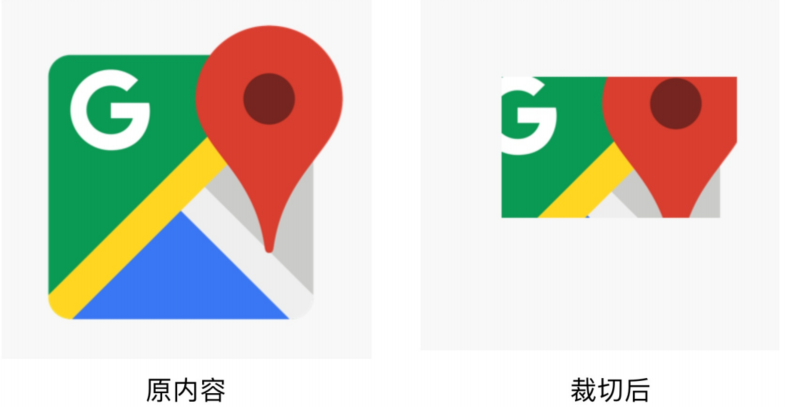
记得要加上 Canvas.save() 和 Canvas.restore() 来及时恢复绘制范围,所以完 整代码是这样的:
canvas.save();
canvas.clipRect(left, top, right, bottom);
canvas.drawBitmap(bitmap, x, y, paint);
canvas.restore();1.2 clipPath()
其实和 clipRect() 用法完全一样,只是把参数换成了 Path ,所以能裁切的形状更 多一些
canvas.save();
canvas.clipPath(path1);
canvas.drawBitmap(bitmap, point1.x, point1.y, paint);
canvas.restore();
canvas.save();
canvas.clipPath(path2);
canvas.drawBitmap(bitmap, point2.x, point2.y, paint);
canvas.restore();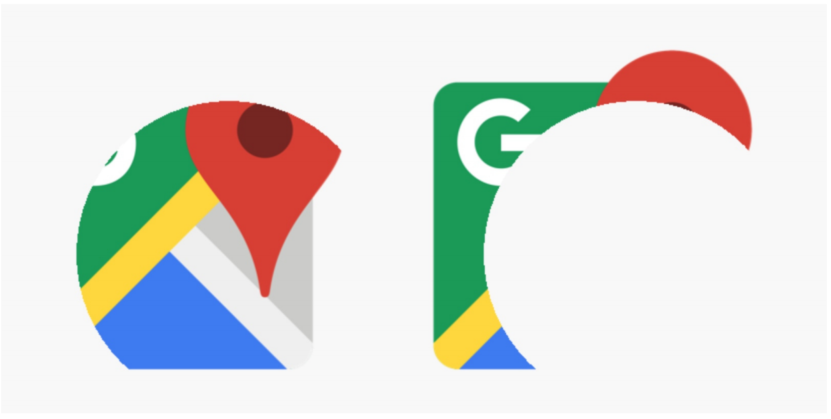
2 几何变换
几何变换的使用大概分为三类:
- 使用 Canvas 来做常见的二维变换;
- 使用 Matrix 来做常见和不常见的二维变换;
- 使用 Camera 来做三维变换
2.1 使用 Canvas 来做常见的二维变换:
2.1.1 Canvas.translate(float dx, float dy) 平移
参数里的 dx 和 dy 表示横向和纵向的位移。
canvas.save();
canvas.translate(200, 0);
canvas.drawBitmap(bitmap, x, y, paint);
canvas.restore();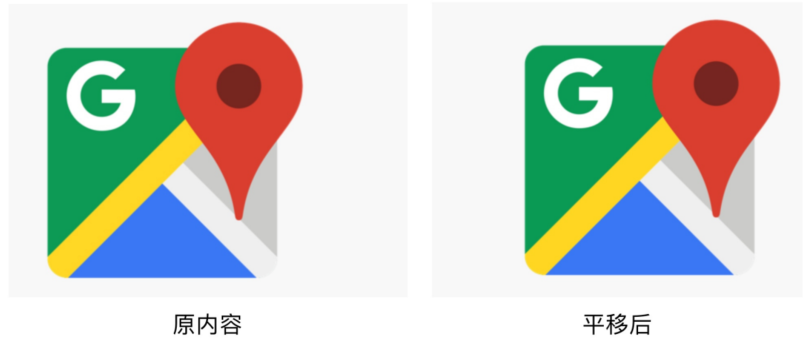
好吧这个从截图并不能看出什么,那你就用心去感受吧
2.1.2 Canvas.rotate(~oat degrees, ~oat px, ~oat py) 旋 转
参数里的 degrees 是旋转角度,单位是度(也就是一周有 360° 的那个单位),方 向是顺时针为正向; px 和 py 是轴心的位置。
canvas.save();
canvas.rotate(45, centerX, centerY);
canvas.drawBitmap(bitmap, x, y, paint);
canvas.restore();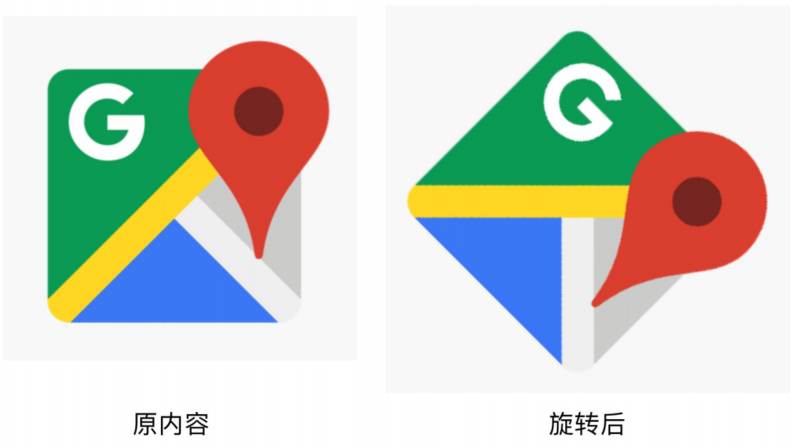
2.1.3 Canvas.scale(float sx, float sy, float px, float py) 放缩
参数里的 sx sy 是横向和纵向的放缩倍数; px py 是放缩的轴心
canvas.save();
canvas.scale(1.3f, 1.3f, x + bitmapWidth / 2, y + bitmapHeight / 2)
canvas.drawBitmap(bitmap, x, y, paint);
canvas.restore();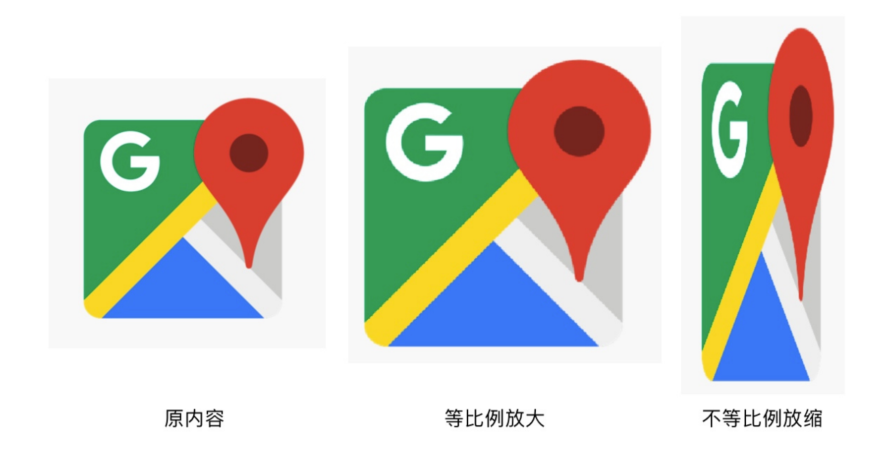
2.1.4 skew(float sx, float sy) 错切
参数里的 sx 和 sy 是 x 方向和 y 方向的错切系数。
canvas.save();
canvas.skew(0, 0.5f);
canvas.drawBitmap(bitmap, x, y, paint);
canvas.restore();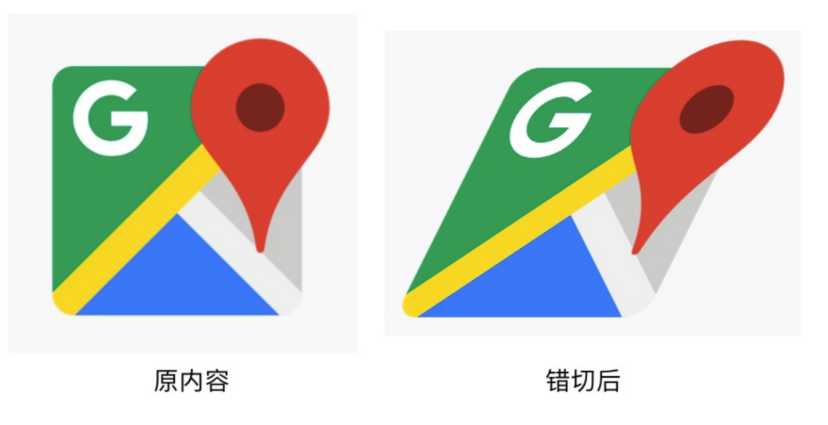
2.2 使用 Matrix 来做变换
2.2.1 使用 Matrix 来做常见变换
Matrix 做常见变换的方式:
- 创建 Matrix 对象;
- 调用 Matrix 的 pre/postTranslate/Rotate/Scale/Skew() 方法来设置几何 变换;
- 使用 Canvas.setMatrix(matrix) 或 Canvas.concat(matrix) 来把几何变换 应用到 Canvas 。
Matrix matrix = new Matrix();
...
matrix.reset();
matrix.postTranslate();
matrix.postRotate();
canvas.save();
canvas.concat(matrix);
canvas.drawBitmap(bitmap, x, y, paint);
canvas.restore();效果就不放图了,和 Canvas 是一样的。
把 Matrix 应用到 Canvas 有两个方法: Canvas.setMatrix(matrix) 和 Canvas.concat(matrix) 。
Canvas.setMatrix(matrix) :用 Matrix 直接替换 Canvas 当前的变换矩 阵,即抛弃 Canvas 当前的变换,改用 Matrix 的变换(注:根据下面评论里 以及我在微信公众号中收到的反馈,不同的系统中 setMatrix(matrix) 的行为 可能不一致,所以还是尽量用 concat(matrix) 吧);
Canvas.concat(matrix) :用 Canvas 当前的变换矩阵和 Matrix 相乘,即基 于 Canvas 当前的变换,叠加上 Matrix 中的变换。
2.2.2 使用 Matrix 来做自定义变换
Matrix 的自定义变换使用的是 setPolyToPoly() 方法。
2.2.2.1 Matrix.setPolyToPoly(float[] src, int srcIndex, float[] dst, int dstIndex, int pointCount) 用点对点映射的方式设置变换
poly 就是「多」的意思。setPolyToPoly() 的作用是通过多点的映射的方式来直 接设置变换。「多点映射」的意思就是把指定的点移动到给出的位置,从而发生形 变。例如:(0, 0) -> (100, 100) 表示把 (0, 0) 位置的像素移动到 (100, 100) 的位置, 这个是单点的映射,单点映射可以实现平移。而多点的映射,就可以让绘制内容任 意地扭曲。
canvas.save();
canvas.skew(0, 0.5f);
canvas.drawBitmap(bitmap, x, y, paint);
canvas.restore();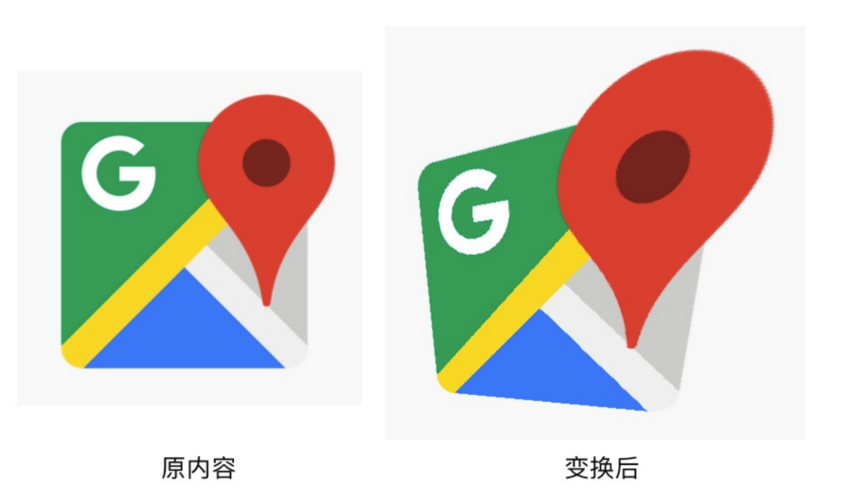
参数里, src 和 dst 是源点集合目标点集;srcIndex 和 dstIndex 是第一个点 的偏移; pointCount 是采集的点的个数(个数不能大于 4,因为大于 4 个点就无 法计算变换了)。
2.3 使用 Camera 来做三维变换
Camera 的三维变换有三类:旋转、平移、移动相机。
2.3.1 Camera.rotate*() 三维旋转
Camera.rotate*() 一共有四个方法: rotateX(deg) rotateY(deg) rotateZ(deg) rotate(x, y, z) 。这四个方法的区别不用我说了吧?
canvas.save();
camera.rotateX(30); // 旋转 Camera 的三维空间
camera.applyToCanvas(canvas); // 把旋转投影到 Canvas
canvas.drawBitmap(bitmap, point1.x, point1.y, paint);
canvas.restore();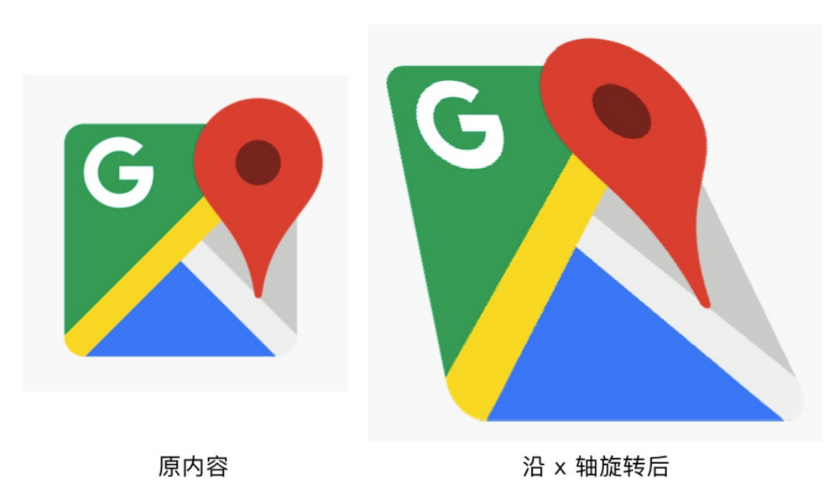 另外,Camera 和 Canvas 一样也需要保存和恢复状态才能正常绘制,不然在界面 刷新之后绘制就会出现问题。所以上面这张图完整的代码应该是这样的:
另外,Camera 和 Canvas 一样也需要保存和恢复状态才能正常绘制,不然在界面 刷新之后绘制就会出现问题。所以上面这张图完整的代码应该是这样的:
canvas.save();
camera.save(); // 保存 Camera 的状态
camera.rotateX(30); // 旋转 Camera 的三维空间
camera.applyToCanvas(canvas); // 把旋转投影到 Canvas
camera.restore(); // 恢复 Camera 的状态
canvas.drawBitmap(bitmap, point1.x, point1.y, paint);
canvas.restore();如果你需要图形左右对称,需要配合上 Canvas.translate() ,在三维旋转之前把 绘制内容的中心点移动到原点,即旋转的轴心,然后在三维旋转后再把投影移动回 来:
canvas.save();
camera.save(); // 保存 Camera 的状态
camera.rotateX(30); // 旋转 Camera 的三维空间
canvas.translate(centerX, centerY); // 旋转之后把投影移动回来
camera.applyToCanvas(canvas); // 把旋转投影到 Canvas
canvas.translate(-centerX, -centerY); // 旋转之前把绘制内容移动到轴心(原
camera.restore(); // 恢复 Camera 的状态
canvas.drawBitmap(bitmap, point1.x, point1.y, paint);
canvas.restore();Canvas 的几何变换顺序是反的,所以要把移动到中心的代码写在下面,把从 中心移动回来的代码写在上面

2.3.2 Camera.translate(float x, float y, float z) 移动
它的使用方式和 Camera.rotate*() 相同,而且我在项目中没有用过它,所以就不 贴代码和效果图了。
2.3.3 Camera.setLocation(x, y, z) 设置虚拟相机的位置
注意!这个方法有点奇葩,它的参数的单位不是像素,而是 inch,英寸。

我 TM 的真没逗你,我也没有胡说八道,它的单位就。是。英。寸 这种设计源自 Android 底层的图像引擎 Skia 。在 Skia 中,Camera 的位置单位是 英寸,英寸和像素的换算单位在 Skia 中被写死为了 72 像素,而 Android 中把这个 换算单位照搬了过来。是的,它。写。死。了。
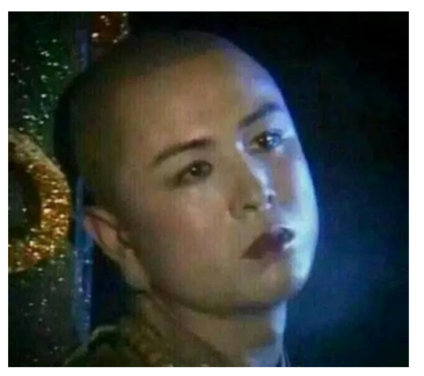
吐槽到此为止,俗话说看透不说透,还是好朋友。
在 Camera 中,相机的默认位置是 (0, 0, -8)(英寸)。8 x 72 = 576,所以它的默 认位置是 (0, 0, -576)(像素)。
如果绘制的内容过大,当它翻转起来的时候,就有可能出现图像投影过大的「糊 脸」效果。而且由于换算单位被写死成了 72 像素,而不是和设备 dpi 相关的,所以 在像素越大的手机上,这种「糊脸」效果会越明显
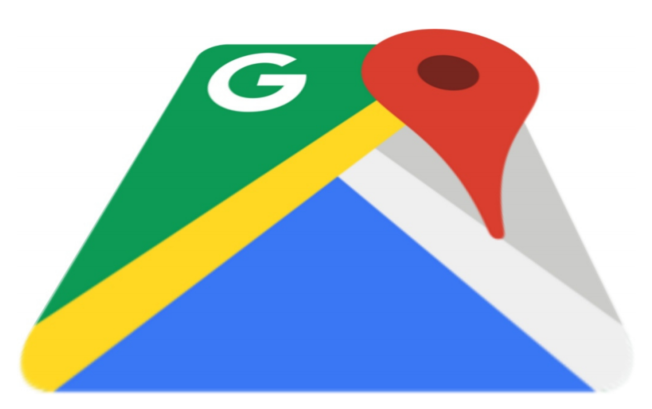 而使用 setLocation() 方法来把相机往后移动,就可以修复这种问题。
而使用 setLocation() 方法来把相机往后移动,就可以修复这种问题。
camera.setLocation(0, 0, newZ);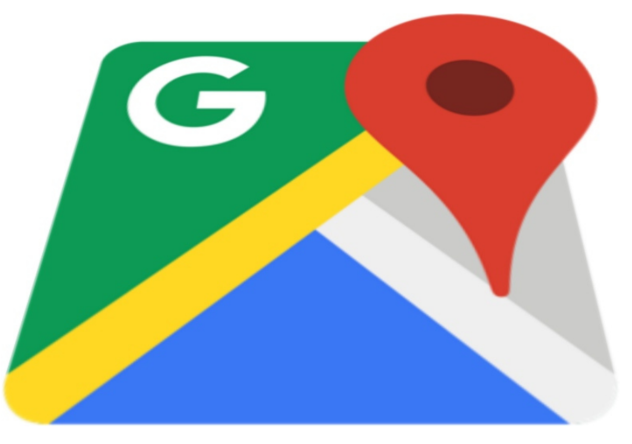
Camera.setLocation(x, y, z) 的 x 和 y 参数一般不会改变,直接填 0 就好。 好了,上面这些就是本期的内容:范围裁切和几何变换


